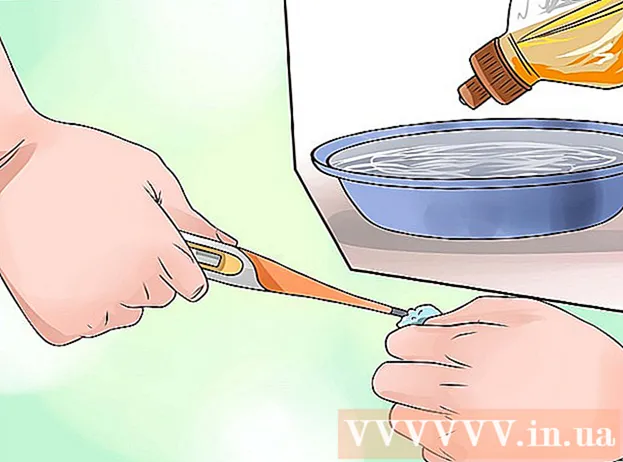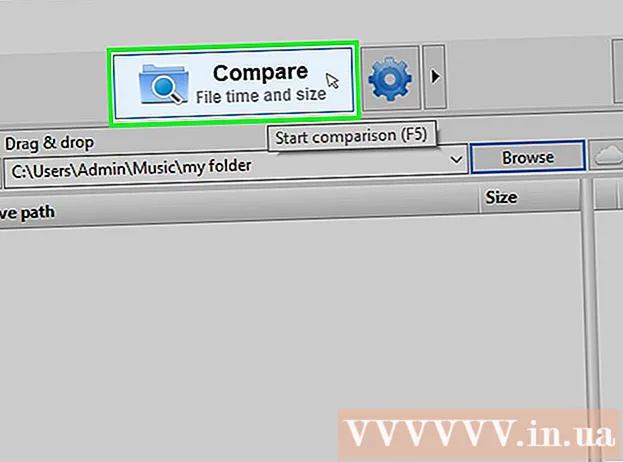Auteur:
Tamara Smith
Date De Création:
26 Janvier 2021
Date De Mise À Jour:
1 Juillet 2024
![[TUTO] Améliorer la Qualité Sonore de son PC | Windows 7/8/10](https://i.ytimg.com/vi/BkQPuQUkZVQ/hqdefault.jpg)
Contenu
- Avancer d'un pas
- Méthode 1 sur 3: Windows
- Méthode 2 sur 3: Mac OS X
- Méthode 3 sur 3: Utilisation d'égaliseurs liés au programme
- Conseils
Voulez-vous augmenter votre subwoofer? Le réglage des basses sur un ordinateur peut être un peu déroutant car il existe différentes options pour différents matériels. Dans de nombreux cas, vous n'avez que la possibilité de régler le volume. Si tel est le cas, vous pouvez installer des utilitaires système qui vous offrent plus d'options pour personnaliser votre son.
Avancer d'un pas
Méthode 1 sur 3: Windows
 Vérifiez si vous pouvez régler les basses avec votre carte son. Sous Windows, vous trouverez le niveau des graves sur le côté gauche du logiciel Volume Mixer. Si vous ne pouvez pas modifier le niveau des graves, vous pouvez passer à l'étape 2.
Vérifiez si vous pouvez régler les basses avec votre carte son. Sous Windows, vous trouverez le niveau des graves sur le côté gauche du logiciel Volume Mixer. Si vous ne pouvez pas modifier le niveau des graves, vous pouvez passer à l'étape 2. - Cliquez sur le bouton de volume. Ce bouton se trouve dans la barre système, dans le coin inférieur droit de votre écran.
- Cliquez sur l'icône de vos haut-parleurs ou écouteurs. C'est en haut du curseur de volume.
- Recherchez un curseur de basse. Peut-être que la balance des basses est incluse ici. Votre carte son doit prendre en charge cette fonctionnalité ou vous ne trouverez pas l'option. Vérifiez les onglets Niveaux et Avancé.
- Il se peut que vous n'entendiez pas les modifications tant que vous n'aurez pas cliqué sur Appliquer.
 Activez l'amélioration des basses. Vous devriez toujours être dans la fenêtre "Propriétés". Cliquez sur l'onglet Réglages et cochez la case à côté de "Amélioration des basses". Cela rendra les sons de basse relativement plus forts.
Activez l'amélioration des basses. Vous devriez toujours être dans la fenêtre "Propriétés". Cliquez sur l'onglet Réglages et cochez la case à côté de "Amélioration des basses". Cela rendra les sons de basse relativement plus forts. - Cliquez sur Paramètres .. si vous avez sélectionné "Amélioration des basses". Ici, vous pouvez régler la fréquence et le degré d'amplification des basses.
- Faites-le par petites étapes. Si vous amplifiez beaucoup les sons graves en une seule fois, vous pouvez endommager vos haut-parleurs. Vérifiez les spécifications de vos enceintes pour vérifier les fréquences prises en charge. Cliquez sur Appliquer pour vérifier les modifications.
- Si vous ne parvenez toujours pas à régler les basses à votre guise, vous pouvez passer à l'étape 3.
 Téléchargez "Equalizer APO". Il s'agit d'un petit programme qui vous permet d'ajuster le son de votre ordinateur. Il est open source et la configuration système requise est très faible, vous pouvez donc l'utiliser même si vous utilisez des programmes qui nécessitent une grande partie de votre ordinateur.
Téléchargez "Equalizer APO". Il s'agit d'un petit programme qui vous permet d'ajuster le son de votre ordinateur. Il est open source et la configuration système requise est très faible, vous pouvez donc l'utiliser même si vous utilisez des programmes qui nécessitent une grande partie de votre ordinateur. - Vous pouvez télécharger Equalizer APO depuis SourceForge.
- Equalizer APO nécessite Windows Vista ou plus récent.
- Téléchargez la version appropriée pour votre système selon que votre version de Windows est 32 bits ou 64 bits.
 Téléchargez une interface pour Equalizer APO. Equalizer APO est un soi-disant «programme de ligne de commande», ce qui peut rendre son utilisation rapide et efficace difficile. Il existe plusieurs interfaces graphiques disponibles pour cela que vous pouvez télécharger gratuitement. "Peace" est l'une des interfaces les plus populaires pour Equalizer APO.
Téléchargez une interface pour Equalizer APO. Equalizer APO est un soi-disant «programme de ligne de commande», ce qui peut rendre son utilisation rapide et efficace difficile. Il existe plusieurs interfaces graphiques disponibles pour cela que vous pouvez télécharger gratuitement. "Peace" est l'une des interfaces les plus populaires pour Equalizer APO. - Vous pouvez trouver un lien vers la page de téléchargement de Peace sur la page SourceForge d'Equalizer APO.
 Installez Equalizer APO. Cliquez sur le fichier et suivez les instructions.
Installez Equalizer APO. Cliquez sur le fichier et suivez les instructions.  Sélectionnez votre appareil audio. Lors de l'installation, vous devrez spécifier votre périphérique audio principal.
Sélectionnez votre appareil audio. Lors de l'installation, vous devrez spécifier votre périphérique audio principal. - Si vous ne savez pas quel est votre périphérique audio principal, ouvrez le Panneau de configuration puis "Son". Le périphérique par défaut est votre périphérique audio principal.
 Redémarrez votre ordinateur après l'installation. Maintenant, votre nouvel égaliseur système sera activé.
Redémarrez votre ordinateur après l'installation. Maintenant, votre nouvel égaliseur système sera activé. - Le volume du système peut être légèrement inférieur après avoir réglé l'égaliseur APO. Vous pouvez facilement le restaurer après avoir installé l'égaliseur.
 Ouvrez le dossier .config depuis Equalizer APO. Vous le trouverez dans "Composants du programme".
Ouvrez le dossier .config depuis Equalizer APO. Vous le trouverez dans "Composants du programme". - L'emplacement par défaut est C: Program Files EqualizerAPO config
 Copiez le fichier Peace.exe dans le dossier.config. Désormais, l'interface Peace peut modifier les paramètres de l'égaliseur APO.
Copiez le fichier Peace.exe dans le dossier.config. Désormais, l'interface Peace peut modifier les paramètres de l'égaliseur APO.  Cliquez avec le bouton droit sur le fichier Peace.exe et sélectionnez Créer un raccourci. Déplacez le raccourci vers votre bureau pour pouvoir ouvrir facilement le programme.
Cliquez avec le bouton droit sur le fichier Peace.exe et sélectionnez Créer un raccourci. Déplacez le raccourci vers votre bureau pour pouvoir ouvrir facilement le programme.
Méthode 2 sur 3: Mac OS X
 Téléchargez et installez Soundflower et AU Lab. OS X n'inclut pas d'options pour régler les basses vous-même. Vous devrez télécharger un logiciel spécial pour contrôler un égaliseur qui vous permet d'ajuster le son de l'ensemble du système.
Téléchargez et installez Soundflower et AU Lab. OS X n'inclut pas d'options pour régler les basses vous-même. Vous devrez télécharger un logiciel spécial pour contrôler un égaliseur qui vous permet d'ajuster le son de l'ensemble du système. - Soundflower peut être téléchargé gratuitement à partir de Google Code.
- AU Lab est disponible en téléchargement sur Apple, mais nécessite un «ID de développeur» gratuit d'Apple.
- Redémarrez votre ordinateur après avoir installé les deux programmes.
 Réglez le volume de votre système au maximum. Pour ce faire, faites glisser le bouton de volume dans la barre de menus ou en utilisant les boutons de votre clavier.
Réglez le volume de votre système au maximum. Pour ce faire, faites glisser le bouton de volume dans la barre de menus ou en utilisant les boutons de votre clavier.  Cliquez sur le menu Apple et sélectionnez "Préférences Système".
Cliquez sur le menu Apple et sélectionnez "Préférences Système". Cliquez sur "Son" et sélectionnez l'onglet "Sortie".
Cliquez sur "Son" et sélectionnez l'onglet "Sortie". Sélectionnez "Soundflower (2ch)" dans la liste des options de sortie.
Sélectionnez "Soundflower (2ch)" dans la liste des options de sortie. Démarrez AU Lab. Ce programme se trouve dans le dossier «Utilitaires».
Démarrez AU Lab. Ce programme se trouve dans le dossier «Utilitaires».  Cliquez sur le menu déroulant "Périphérique d'entrée audio". Sélectionnez "Soundflower (2ch)".
Cliquez sur le menu déroulant "Périphérique d'entrée audio". Sélectionnez "Soundflower (2ch)".  Cliquez sur le menu déroulant "Périphérique de sortie audio". Sélectionnez «Stereo In / Stereo Out».
Cliquez sur le menu déroulant "Périphérique de sortie audio". Sélectionnez «Stereo In / Stereo Out».  Cliquez sur "Créer un document".
Cliquez sur "Créer un document". Cliquez sur le menu déroulant "Effets" dans la colonne "Sortie 1". Sélectionnez "AUGraphicEQ".
Cliquez sur le menu déroulant "Effets" dans la colonne "Sortie 1". Sélectionnez "AUGraphicEQ".  Ajustez les paramètres de l'égaliseur comme vous le souhaitez. Il peut être utile de lire une chanson ou une vidéo lors de la configuration de la basse.
Ajustez les paramètres de l'égaliseur comme vous le souhaitez. Il peut être utile de lire une chanson ou une vidéo lors de la configuration de la basse.  Enregistrez vos paramètres d'égalisation. presse ⌘ Cmd+S. et sélectionnez un emplacement pour le fichier de paramètres.
Enregistrez vos paramètres d'égalisation. presse ⌘ Cmd+S. et sélectionnez un emplacement pour le fichier de paramètres.  Cliquez sur le menu "AU Lab" et sélectionnez "Préférences". Cliquez sur l'onglet "Document" et sélectionnez "Ouvrir un document spécifique". Sélectionnez le fichier que vous venez de créer.
Cliquez sur le menu "AU Lab" et sélectionnez "Préférences". Cliquez sur l'onglet "Document" et sélectionnez "Ouvrir un document spécifique". Sélectionnez le fichier que vous venez de créer. - Cliquez avec le bouton droit de la souris sur l'icône AU Lab dans le dossier "Utilitaires". Sélectionner Options → Ouvrir avec connexion
- AU Lab doit être activé pour que l'égaliseur fonctionne.
Méthode 3 sur 3: Utilisation d'égaliseurs liés au programme
- Utilisez des égaliseurs liés au programme. De nombreux lecteurs multimédias ont une option d'égalisation intégrée avec laquelle vous pouvez régler les basses. La façon dont vous ouvrez l'égaliseur diffère selon le programme.
- Lecteur Windows Media - Cliquez sur le bouton "Passer à la lecture en cours" en bas à droite du lecteur multimédia. Cliquez avec le bouton droit de la souris sur un emplacement vide du programme. Sélectionnez «Réglages» et cliquez sur «Égaliseur graphique». Utilisez les curseurs de gauche pour régler les basses.
- iTunes - Cliquez sur le menu «Fenêtre» et sélectionnez «Égaliseur». Cochez la case "Activé". Utilisez les curseurs de gauche pour régler les basses.
- Lecteur VLC - Cliquez sur le menu "Fenêtre" et sélectionnez "Effets audio ...". Vous pouvez également appuyer sur Ctrl+E. Cliquez sur l'onglet Égaliseur s'il n'est pas déjà ouvert. Cochez la case "Activer". Utilisez les curseurs de gauche pour régler les basses.
Conseils
- Différentes cartes son ont différentes options et fonctionnalités. Recherchez en ligne les possibilités de votre carte son si vous souhaitez pouvoir régler les basses.